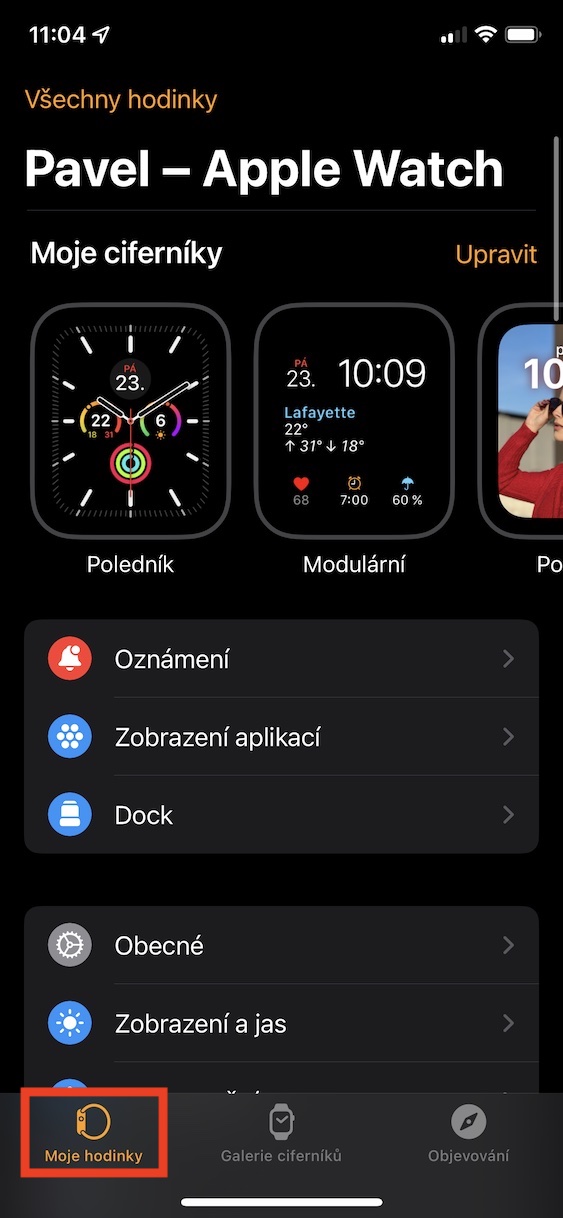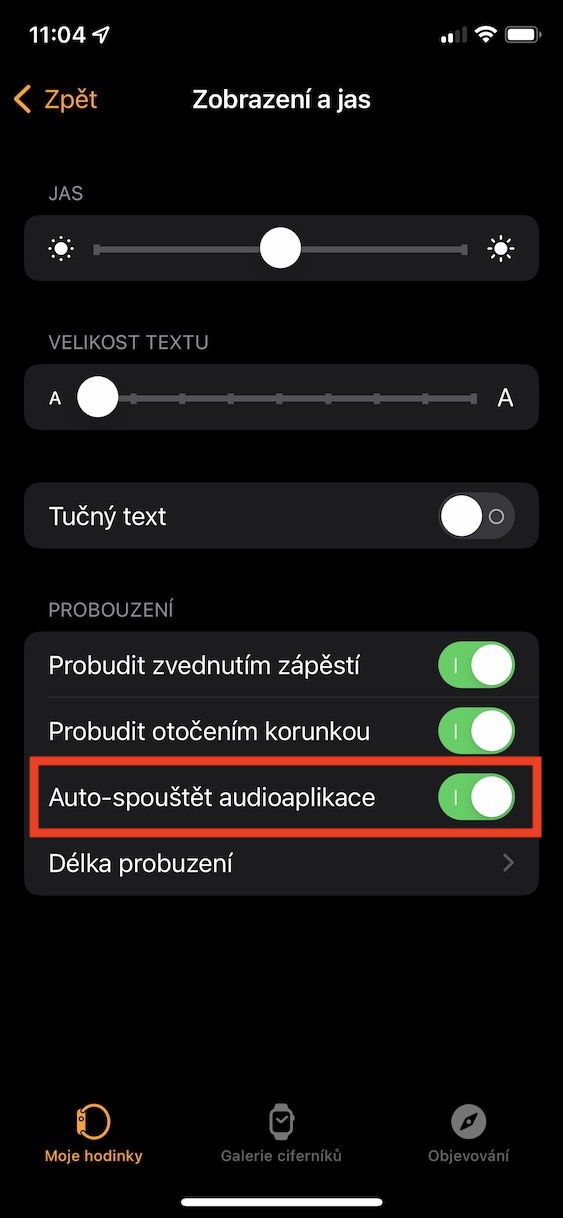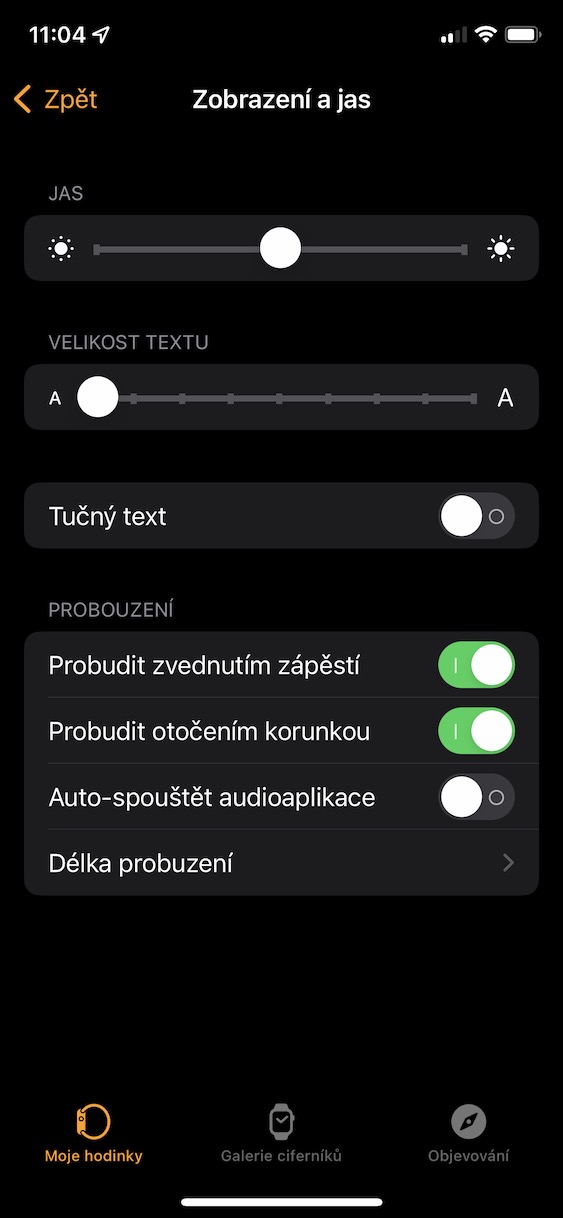অ্যাপল ওয়াচ একটি একেবারে চমত্কার সহায়ক যা আপনি বিভিন্ন পরিস্থিতিতে ব্যবহার করতে পারেন। প্রাথমিকভাবে, অ্যাপল ওয়াচ আপনার কার্যকলাপ এবং স্বাস্থ্য ট্র্যাক করার জন্য তৈরি করা হয়েছিল, যা এটি একেবারে দুর্দান্তভাবে করে – আমরা আপনাকে বেশ কয়েকবার বলেছি যে এটি কীভাবে মানুষের জীবন রক্ষা করে। দ্বিতীয়ত, যাইহোক, অ্যাপল ওয়াচ প্রতিদিনের কার্যকারিতা সহজ করতে পারে, কারণ আপনি কোনও সমস্যা ছাড়াই এতে কিছু সমস্যা সমাধান করতে পারেন, যার জন্য আপনাকে অন্যথায় আপনার পকেট থেকে আইফোনটি বের করতে হবে। এগুলো হল, উদাহরণস্বরূপ, বিজ্ঞপ্তির প্রতিক্রিয়া, বার্তা পড়া, বিভিন্ন তথ্য প্রদর্শন করা ইত্যাদি।
এটা হতে পারে তোমার আগ্রহ থাকতে পারে

অ্যাপল ওয়াচে মিউজিক অ্যাপ্লিকেশানগুলির স্বয়ংক্রিয় লঞ্চ কীভাবে (ডি) সক্রিয় করবেন৷
আপনি যদি অ্যাপল ওয়াচের মালিক হন তবে আপনি ইতিমধ্যেই লক্ষ্য করেছেন যে আপনি যখন সঙ্গীত বাজানো শুরু করেন, উদাহরণস্বরূপ, গাড়িতে বসার পরে, নির্দিষ্ট সঙ্গীত অ্যাপ্লিকেশন যা থেকে শব্দটি উৎপন্ন হয় সেটি স্বয়ংক্রিয়ভাবে শুরু হবে। এটি হতে পারে, উদাহরণস্বরূপ, স্পটিফাই, অ্যাপল মিউজিক এবং অন্যান্য। এই ফাংশনের জন্য ধন্যবাদ, আপনি সরাসরি আপনার কব্জি থেকে বিভিন্ন উপায়ে মিউজিক প্লেব্যাক নিয়ন্ত্রণ করতে পারেন, ম্যানুয়ালি অ্যাপ্লিকেশনটি চালু করার প্রয়োজন ছাড়াই। এই বৈশিষ্ট্যটি যতটা দুর্দান্ত মনে হতে পারে, বিশ্বাস করুন, আমি সহ অনেক ব্যবহারকারী এটিকে পুরোপুরি পছন্দ করেন না। ভাল খবর হল যে Apple ইঞ্জিনিয়াররা এটি সম্পর্কে সচেতন, তাই আপনি সেটিংসে বেছে নিতে পারেন যাতে সঙ্গীত অ্যাপগুলি স্বয়ংক্রিয়ভাবে শুরু না হয়। আপনি নিম্নলিখিত হিসাবে এটি অর্জন করতে পারেন:
- প্রথমে, আপনাকে আপনার আইফোনের নেটিভ অ্যাপে যেতে হবে ঘড়ি.
- একবার আপনি এটি করার পরে, নীচের মেনুতে বিভাগে যান আমার ঘড়ি.
- তারপর একটি টুকরা নিচে যান নিচে, যেখানে খুঁজে খুঁজে বাক্স খুলুন প্রদর্শন এবং উজ্জ্বলতা।
- এখানে, শেষ বিভাগে মনোযোগ দিন, যা নাম বহন করে জাগরণ।
- শেষ পর্যন্ত, আপনাকে যা করতে হবে তা হল এখানে স্যুইচ করুন (ডি) সক্রিয় স্বয়ংক্রিয়ভাবে শুরু অডিও অ্যাপ্লিকেশন.
এইভাবে, উপরে উল্লিখিত উপায়ে, আপনি স্বয়ংক্রিয়ভাবে সঙ্গীত অ্যাপ্লিকেশন চালু করার জন্য ফাংশনটি নিষ্ক্রিয় করতে পারেন বা অবশ্যই সক্রিয় করতে পারেন। এই ফাংশনটি বিশেষভাবে ওয়াচওএস-এ দীর্ঘ সময়ের জন্য উপলব্ধ ছিল, তবে এটি উল্লেখ করা প্রয়োজন যে এটি সাম্প্রতিক বছরগুলিতে বেশ কয়েকবার পছন্দগুলিতে তার অবস্থান পরিবর্তন করেছে। আপনার যদি সর্বশেষ watchOS 8 ইনস্টল করা থাকে তবে আপনি ইতিমধ্যেই জানেন যে বৈশিষ্ট্যটি কোথায় সন্ধান করতে হবে, কারণ অনেক ব্যবহারকারী এটিকে একটি পুরানো অবস্থানে অসফলভাবে সন্ধান করার পরে বিভ্রান্ত হয়ে পড়েছেন। ডিসপ্লে এবং ব্রাইটনেস বিভাগে প্লেসমেন্ট অবশ্যই বেশ আদর্শ নয়, কিন্তু দুর্ভাগ্যবশত আমাদের বুলেট কামড় দিতে হবে।